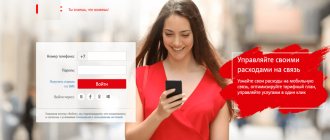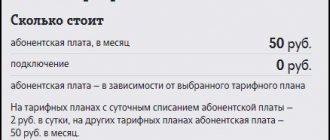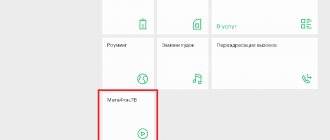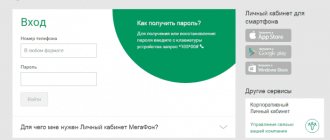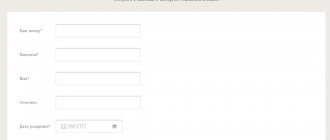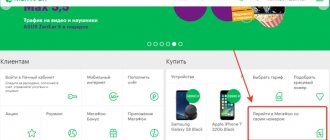Дата: 12 июля 2021 | Обновлено: 29 июля 2021 | Автор: Moblie-man
Большинство компаний, предоставляющих своим клиентам услуги связи, доступа в интернет, а также современные банки, уже давно активно внедряют такие сервисы, как личные кабинеты. Благодаря существованию таковых, пользователи приобретают возможность самостоятельно получать большую часть необходимой им информации о собственном счете, а также выполнять многие операции с ним в удаленном режиме.
Личный кабинет МегаФона
Удобно!Нет, плохо!
Компания МегаФон не стала исключением, и также предлагает клиентам возможность использования аналогичного сервиса, которому мы сегодня и уделим отдельное внимание.
Функционал личного кабинета абонента МегаФона
Личный кабинет не является простым сервисом, позволяющим получить информацию о состоянии счета и сроке действия тарифного плана абонента. Сегодня система уже далеко ушла от того функционала, которым обладала несколько лет назад, когда только была введена. Современные абоненты МегаФон могут получить доступ к следующим преимуществам личного кабинета:
- Изменение тарифного плана;
- Активация и деактивация дополнительных услуг;
- Получение точной выписки и детализации счета;
- Просмотр доступных квот предоставляемых услуг;
- Замена гудка;
- Связь со службой поддержки;
- Участие в программе лояльности и расходование накопленных баллов;
- Блокировка счета.
Впрочем, даже этим списком функционал системы отнюдь не ограничивается, и вмещает в себя еще массу мелких, и не самых мелких возможностей, каждая из которых тщательно взвешивалась и прорабатывалась соответствующими специалистами компании.
Отдельный вход для корпоративных клиентов
Поскольку среди клиентов МегаФона встречаются ИП, сотрудники организаций, и они входят в общую сеть, необходим отдельный корпоративный кабинет, вход в который происходит примерно по тому же алгоритму. Однако владельцу бизнеса, чтобы получить данные для входа в ЛК МегаФон, потребуется заполнить бланк заявления и отправить его факсом или на почту
Еще можно скачать, распечатать и заполнить форму, а потом отнести ее в ближайший офис. Это уже на ваше усмотрение. Бланк заявления загружаем на странице — https://ural.b2blk.megafon.ru/b2b/login при клике на кнопку «Как получить доступ».
Документ до недавнего времени был сложным, сейчас его сделали более понятным и простым. Паспортные данные вписывать не нужно. Сообщите: наименование своей компании, ФИО ее собственника, лицевой счет, номера, для которых нужно открыть доступ, включая свой контактный, e-mail. Представитель абонента ставит свои инициалы, дату заполнения и расписывается.
Когда вам выдадут логин и пароль, введите их в поля для входа и нажмите «Продолжить».
Регистрация в личном кабинете МегаФон: пошаговая инструкция
Сама процедура регистрации в системе является последовательным набором действий, которые современным пользователям должны быть интуитивно понятными. Однако если вдруг вы испытываете проблемы с прохождением процедуры создания персонального аккаунта, мы предлагаем вам ознакомиться с нашей пошаговой инструкцией, после прочтения и следования которой у вас не останется никаких вопросов.
Итак, чтобы создать персональную страничку абонента МегаФон, вам необходимо сделать следующее:
- Возьмите в руки телефон с установленной SIM-картой, для номера которой вы желаете открыть доступ в личный кабинет.
- На клавиатуре телефона введите USSD-комбинацию *105*00# и нажмите на клавишу вызова.
- Через несколько секунд на дисплей телефона будет выведена информация о пароле. В дальнейшем его можно будет использовать для входа в систему.
Как пользоваться
Если открыть личный кабинет МегаФон, то можно будет использовать его не только на компьютере, но и на планшете, или смартфоне. Везде применяется единый пароль, так что не потребует проходить повторно регистрацию для каждого гаджета.
Если подключить сервис-гид, то можно использовать доступ к личному кабинету МегаФона через через USSD *105#. Установить приложение сервис-гида МегаФон на свой смартфон или планшет можно бесплатно из официальных магазинов приложений для Android и iOS.
Интерфейс сайта, а также приложения сервис-гида, максимально простой, и у вас не возникнет сложностей при поиске того или иного сервиса, услуги, опции. Вся информация разделена на отдельные блоки, которые помогут быстро сориентироваться.
В системе есть три основных пункта, позволяющих решить все вопросы, связанные с использованием сотового — счет, услуги, поддержка.
В Разделе “Счет” можно узнать его текущее состояние, заказать детализированный отчет, а также посмотреть заказанные ранее. Здесь доступно пополнить баланс с карточки банка, или воспользоваться системой привязки своей карточки для настройки автоматического пополнения.
В этом разделе открывается возможность использовать дополнительные преимущества сотовой связи оператора. Можно не только использовать накопленные кэшбэк, но и активировать его начисление, если еще не являетесь участником программы лояльности на тарифах “Включайся!”. Недавно оператор обновил каталог, и теперь абонентам доступно еще больше возможностей по бесплатному использованию различных сервисов и безлимитных услуг связи.
Основные возможности личного кабинета, ради которых и активирует к нему доступ большинство пользователей, в разделе “Услуги и тариф”. Здесь можно управлять всеми используемыми услугами и опциями по своему номеру, менять тарифный пакет, управлять переадресацией и запретом вызовов, а также, при необходимости, заблокировать свой телефон.
Пункт “Поддержка” сервис-гида позволит также провести его настройку — изменить пароль, а также настроить автоматические информирования от оператора.
Аналогичная система предусмотрена и в мобильном приложении, которое также позволяет использовать все возможности личного кабинета. Обратите внимание, что последовательность пунктов меню полностью идентична, и у вас не возникнет сложностей при работе с любым из вариантов системы самообслуживания.
Как войти в личный кабинет МегаФон
Теперь, когда у вас есть пароль для входа в систему, дело осталось за малым. Для того чтобы выполнить авторизацию в личном кабинете, вам необходимо также строго придерживаться простой инструкции:
- Зайдите на сайте компании, расположенный по ссылке megafon.ru.
- На домашней странице ресурса обратите внимание на перечень ссылок в «шапке», и найдите там кнопку «Личный кабинет», на которую и следует нажать.
- Оказавшись на странице авторизации, заполните поля для входа в систему: введите свой номер телефона (в любом формате), а также пароль, ранее полученный вами после ввода USSD-запроса.
- Нажмите на кнопку «Войти».
Уже спустя несколько секунд вы окажетесь в системе и сможете использовать все возможности и преимущества удаленного контроля за своим счетом.
Стоит подчеркнуть, что в настройках личного кабинета любой пользователь имеет возможность произвести конфигурирование пароля для входа, изменив его на любой другой. Однако важно устанавливать не только надежный, но и запоминающийся код доступа, чтобы в будущем вам не пришлось заниматься процедурой восстановления пароля.
Возможности
Управление счетом, пополнение баланса, подключить услуги и опций, смена тарифа — это далеко не полный перечень возможностей для абонента после регистрации личного кабинета и сервис-гида на мобильном номере МегаФон на сайте или с телефона. Разумеется, что возможности отличаются при использовании подключения к сети, или просто для команд сервис-гида МегаФон, но здесь скорее сказывается общее удобство при использовании.
Войти в личный кабинет на МегаФоне просто, поскольку для входа используется номер мобильного, а в сервис-гид через телефон можно зайти без пароля. Также, стоит иметь в виду, что зарегистрироваться в личном кабинете не получится без мобильного телефона МегаФон, и это гарантирует то, что другой человек не сможет включить доступ к сервис-гиду без доступа к вашему сотовому.
Независимо от того, какую версию личного кабинета МегаФон использует пользователь, и как предпочитает зарегистрироваться (с телефона или через компьютер), возможности практически не отличаются. Не отличается функционал сервис-гида МегаФон и от региона, поскольку он одинаков для Москвы и Московской области, Поволжья, Бурятии, или Сибири, поскольку регистрация и вход в личный интернет кабинет идентичны.
Существенные различия в удобстве личного кабинета МегаФона по разным каналам, что связано с тем, что для входа, или чтобы подключить и отключить услуги, используются USSD команды с телефона. А их потребуется запомнить. При этом интернет кабинет МегаФон можно подключить, и использовать сервис-гид в Питере или Поволжье, без необходимости помнить специальные коды.
Не имеет значения и какое устройство используется для входа в личный кабинет абонентом МегаФона — смартфон, планшет Самсунг или Айпад, и какая у гаджета операционная система. Система сервис-гида МегаФон, и приложение личного кабинета, бесплатные, и платный только трафик, если подключение не через услугу сотового интернета оператора. Использовать бесплатно личный кабинет в на сайте и через приложение можно в любом городе России, за исключением крымского региона.
Возможности системы не только не отличаются от того, как если позвонить консультанту оператора, а значительно большие. Так, при звонке можно задать конкретный вопрос по отдельной услуге. В личном кабинете МегаФон можно зайти в раздел “Мои услуги и опции”, и получить информацию по всем, что подключены на номере, и какие доступны для активации. Здесь и другой вопрос можно решить сразу на ходу, если заметили ненужную услугу, или платную подписку.
Также, и при использовании информации по балансу. Можно в ЛК МегаФон запросить детализацию, пополнить баланс, настроить автоматическую оплату, и многое другое. Задать все эти вопросы во время звонка можно, но здесь все доступно тогда, когда это удобно, и без ожидания на линии. А если не получается найти ответ в личном кабинете, то можно прямо в сервис-гиде задать его сотруднику МегаФон, воспользовавшись онлайн-чатом.
Как сменить или восстановить пароль от личного кабинета МегаФон
Если вдруг вы забудете свой пароль к личному кабину, сменить или восстановить его вы сможете без каких-либо проблем. К счастью, оператор реализовал не только простейшую процедуру регистрации в системе, но и аналогичный по простоте перечень действий при восстановлении пароля.
Все, что необходимо сделать для получения нового пароля доступа к системе, это воспользоваться всё тем же USSD-запросом *105*00#, и новый пароль, как и ранее, будет отображен на дисплее устройства.
Выбор ПО
Лучше всего если вы решите для использования вашего модема устанавливать стандартное программное обеспечение, которое на нем установлено по умолчанию заводом. Поле того, как устройство вами было подключено и определенно системой, дождитесь появления меню автозапуска.
После того как всплывет меню автозапуска, вы должны будете выбрать установщик обеспечения вашего модема. На этапах установки программы вам будут высвечиваться подсказки, где вы можете выбрать и интересующие вас параметры при установке.
То есть вы можете установить программное обеспечения для конкретного пользователя, если же модемом будут пользоваться несколько человек и у каждого на ПК будет своя учетная запись, то нужно выбирать установку для всех.
После завершения установки, вам будет достаточно нажать на кнопку «подключить,» и устройство произведет ваше подключение к сети интернет, после чего вы можете начинать пользоваться браузером.
Но стоит напомнить, что при такого рода настройке, в системе будет также записана стандартная запись доступа к сети, запрограммирована по умолчанию.
Если же вам не подходит точка доступа, которая используется вашим модемом по умолчанию, то скорее всего вам нужно будет изменить настройки доступа.
Прежде всего вам нужно будет войти в модем МегаФон, и перейти в меню настроек. Там вы увидите, параметры, которые вы можете изменять по своему усмотрению. Если, к примеру у вас возникнет необходимость для того, чтобы входить в сеть, имея при том фиксированный ip адрес, то сперва нужно будет провести изменение наименования используемой точки доступа с присущими ей настройками.
Управление
Остаться без связи от Мегафона по причине отсутствия средств практически невозможно. Так как оператор предлагает своим пользователям уникальную . Благодаря которой после обнуления баланса пользователь может использовать определенный лимит средств, выделенный оператором в кредит.
Услугой можно управлять через персональный кабинет, а также узнавать реальный размер кредитного лимита.
Для подключения услуги нужно выбрать один из вариантов:
- посредством USSD-команды ввести комбинацию 550*1#:
- отправить СМС с текстом 1 на бесплатный номер 5050.
Важно! Чтобы услуга была предоставлена, нужно использовать Мегафон не менее 90 суток и не иметь подключенных к лицевому счету дополнительных номеров.
При этом может быть отказ в лимите по нескольким причинам:
- баланс счета ниже лимита – нужно его пополнить;
- расход средств за услуги оператора за послание 3 месяца меньше 170 рублей.
Чтобы отключить услугу, если она надоела или из других соображений нужно использовать такие варианты:
- применение USSD-команды *550*1#;
- отправка СМС на номер 5050 с цифрой 2;
- обращение лично в офисы компании или справочную службу.
Мобильное приложение
Наличие у пользователя современного гаджета дает возможность получать доступ в lk Мегафона в любое удобное для себя время. Для этого нужно иметь смартфон с одной из самых популярных на сегодня операционных систем:
- Android;
- iOS;
- Windows Phone.
Применив к ним соответствующую версию мобильного приложения. После установки пользователь сможет использовать все доступные функции личного кабинета, которыми он наделен для версии компьютера.
Интересно: у Мегафон интерфейс личного аккаунта по удобству применения занимает второе место после МТС.